Liaison des accélérateurs Tableau à votre organisation Salesforce
Objectifs de formation
Une fois cette unité terminée, vous pourrez :
- Lier votre organisation Salesforce à Tableau Cloud ou à Tableau Desktop à l’aide des accélérateurs de Tableau pour les organismes sans but lucratif
- Expliquer comment Salesforce Impact Exchange peut aider votre organisation en matière d’analyse de données
Intégration de vos données Salesforce pour les organisations sans but lucratif dans Tableau à des fins d’analyse
Une fois que vous avez débuté un essai de Tableau ou en avez fait l’acquisition, vous pouvez utiliser l’accélérateur Tableau pour la collecte de fonds sans but lucratif et les accélérateurs Tableau pour la gestion de programme sans but lucratif afin d’extraire des données à partir de Salesforce pour les organisations sans but lucratif et de commencer à rechercher des tendances.
Prêt à décoller ? Lisez la section qui vous concerne, selon que vous utilisez Tableau Cloud ou Tableau Desktop. Bien que nous utilisions l’accélérateur Tableau pour la collecte de fonds sans but lucratif dans les captures d’écran de cette unité, les mêmes étapes s’appliquent également aux accélérateurs Tableau pour la gestion de programme sans but lucratif.
C’est parti !
Ouverture des accélérateurs Tableau pour les organisations sans but lucratif dans Tableau Cloud
Si vous utilisez Tableau Online, vous pouvez accéder à l’accélérateur Tableau pour la collecte de fonds sans but lucratif ou aux accélérateurs Tableau pour la gestion de programme sans but lucratif en suivant ces étapes.
- Accédez à la page de connexion à Tableau Cloud à l’adresse https://online.tableau.com/. Saisissez votre nom d'utilisateur et votre mot de passe.
- Faites défiler la page d’accueil vers le bas jusqu’à ce que vous voyiez une section intitulée Dashboard Starters. Si vous n’avez pas été redirigé sur votre page d’accueil, cliquez sur le bouton Accueil (
 ). Ensuite, cliquez sur See All (Tout afficher).
). Ensuite, cliquez sur See All (Tout afficher).
- Sur la page des Starters, définissez le filtre Data Sources (Sources de données) sur Salesforce.

- Faites défiler la page jusqu’à atteindre le starter Collecte de fonds sans but lucratif, Gestion de programme sans but lucratif ou Gestion de requêtes sans but lucratif. Cliquez sur l’image à côté du tableau de bord que vous souhaitez utiliser pour ouvrir une fenêtre contextuelle.
- Cliquez sur Sign in to Salesforce (Connexion à Salesforce) et saisissez vos identifiants de connexion Salesforce. Pour vous connecter à Tableau, vous pouvez utiliser n’importe quel type d’organisation Salesforce, y compris une organisation de développement, sandbox ou de production.

Une fois vos données liées, vous pouvez commencer l’exploration.
Ouverture des accélérateurs Tableau pour les organisations sans but lucratif dans Tableau Desktop
Si vous utilisez Tableau Desktop, vous devez télécharger l’accélérateur Tableau pour la collecte de fonds sans but lucratif ou les accélérateurs Tableau pour la gestion de programme sans but lucratif à partir de Tableau Exchange. Associez ensuite votre source de données en suivant ces étapes :
- Ouvrez le lien suivant : https://exchange.tableau.com/accelerators.
- Dans la liste de sélection Type de connexion, sélectionnez Salesforce.
- Cliquez sur l’accélérateur Nonprofit Fundraising (Collecte de fonds sans but lucratif), Nonprofit Program Management (Gestion de programme sans but lucratif) ou Nonprofit Case Management (Gestion de requêtes sans but lucratif) dans la liste.
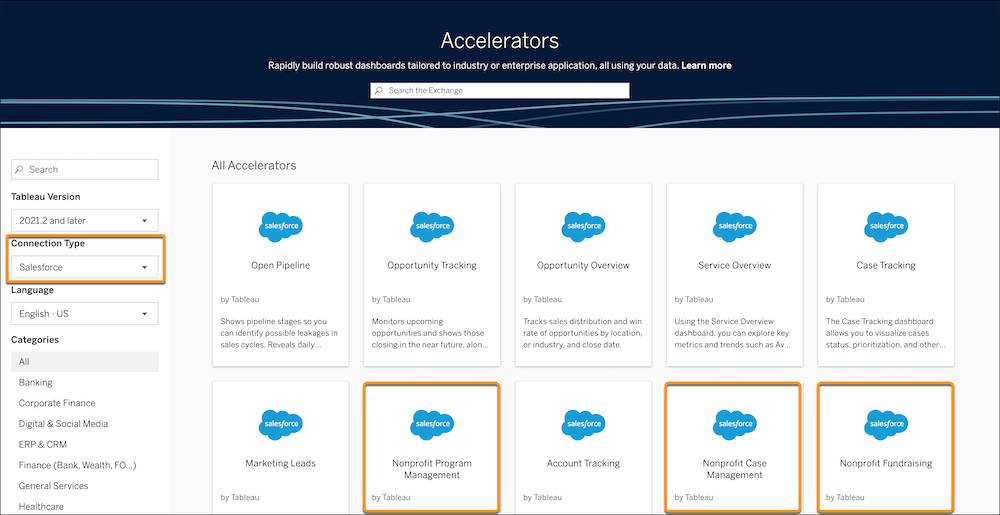
- Cliquez sur Download (Télécharger). Il est possible que vous soyez invité à vous connecter avant le début du téléchargement.

- Une fois le téléchargement terminé, ouvrez le fichier de l’accélérateur dans Tableau Desktop.

Lorsque l’accélérateur s’ouvre pour la première fois, vous voyez un exemple d’ensemble de données. Pour afficher vos propres données, vous devrez vous connecter à la source de données appropriée.
- Cliquez sur l’onglet Data Source (Source de données).

- Une boîte de dialogue s’affiche, vous invitant à saisir vos identifiants Salesforce. Saisissez le nom d’utilisateur et le mot de passe de l’organisation Salesforce à laquelle vous souhaitez vous connecter et cliquez sur Se connecter. Cliquez sur Allow (Autoriser) pour autoriser Tableau à accéder à vos données Salesforce.
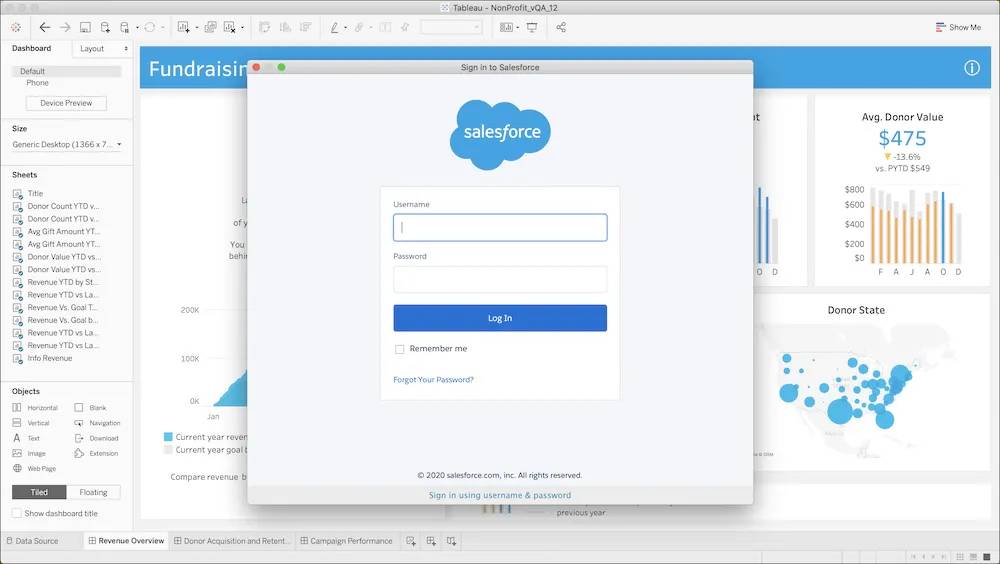
- Tableau Desktop crée ensuite une extraction de vos données. Cela peut prendre quelques minutes selon la quantité de données que vous importez dans Tableau. Cliquez sur les onglets pour commencer l’exploration.
Si une feuille de calcul est vide, accédez-y et remplacez les champs de référence en cliquant avec le bouton droit de la souris sur les champs signalés par un point d’exclamation rouge.
Utilisation d’Impact Exchange comme guide de données
Envie d’aller plus loin ?
Grâce à Salesforce Impact Exchange, entrez en contact avec un réseau d’experts Tableau bénévoles qui ont à cœur d’aider les organisations sans but lucratif (peu importe leur taille) à mieux exploiter leurs données.
Que votre organisation débute avec Tableau, qu’elle soit bloquée sur un problème spécifique ou qu’elle souhaite améliorer les compétences de visualisation de ses équipes, un bénévole est là pour l’aider. Pour plus de détails, consultez le site Impact Exchange (lien disponible dans la section Ressources).
L’association de la puissance de Salesforce pour les organisations sans but lucratif et de Tableau aide votre organisation à tirer pleinement parti de vos données à des fins d’amélioration. Il ne s’agit pas seulement d’une nouvelle technologie, mais d’un changement de culture majeur qui peut grandement augmenter votre impact.
